
Turvalisus on kõik, eriti kui me räägime Internetist. Sel põhjusel on alati soovitatav muuta ja uuendada oma volitusi erinevates teenustes. Ja mitte ainult internetipanga äpis või meie meilis, vaid ka koduses WiFi äpis. Selles postituses näeme, mida tuleb teha Movistari ruuteri parooli muutmine.
Movistar Praegu on see Hispaanias Interneti-ühenduse pakkujate segmendis esikohal ettevõte. Peaaegu iga kolmandat ruuterit, mis meil kodus ja töökohtades on, haldab see operaator. Nii et paljudele meist võib see teave olla huvitav.
Enamik kasutajaid ei vaevu parooli muutma ja jätavad selle, mis neile on antud. vaikimisi määratud. Näeme seda ruuteri all oleval kleebisel.
Tavaliselt on see pikkade numbrite ja tähtede kombinatsioon, suur- ja väiketäht. Kuna seda on võimatu pähe õppida, mis annab meile petliku turvatunde. Mitte midagi sellest. Reaalsus on see, et vaikimisi määratud parooli säilitamisel on oht, et see võidakse varastada. Iga küberkurjategija saab selle hõlpsalt lahti murda, jättes meid avatud igasugustele ohtudele.

Liialdatud? See poleks esimene kord, kui Movistar on häkkimise ohver. Movistari ruuteri parooli muutmine on suhteliselt lihtne ja üsna tõhus viis selle ohu kõrvaldamiseks.
Samamoodi Mugav on muuta ka WiFi võrgu nime. Enamasti piisab mõnele teisele määratud nime muutmisest, asendades selle teisega, näiteks "Kontor" või "Kodu". Lõppude lõpuks on see veel üks takistus, mille me potentsiaalsetele häkkeritele püstitame. Ainult selle muudatuse rakendamisega (mis võtab vaid mõne sekundi) võidame palju juurdepääsu oma ruuterile ja traadita võrkudele.
Kolm meetodit Movistari ruuteri parooli muutmiseks
Põhimõtteliselt on selle muudatuse tegemiseks kolm meetodit: Smart WiFi mobiilirakendusega, Alejandra portaalist või ruuteri 192.168.1 kohalikust veebist. Analüüsime neid allpool:
Smart WiFi mobiilirakenduse kasutamine
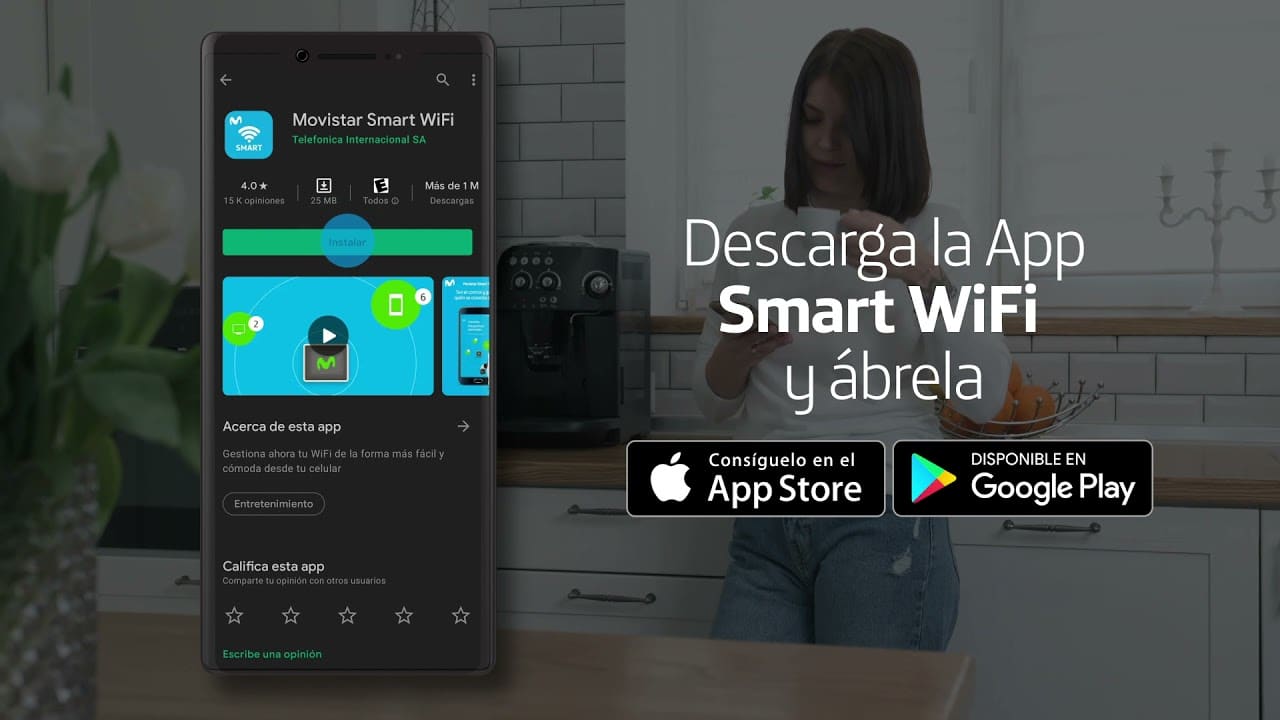
La nutikas wifi rakendus kaudu saab alla laadida seda linki Movistari ametlikult veebisaidilt. See rakendus on saadaval nii mobiiltelefonidele kui ka tahvelarvutitele. Kõik, mida peame tegema, on see alla laadida, installida ja registreerimine lõpule viia.
Seejärel peame ruuteri parooli muutmiseks avama jaotise "Minu võrk", asub rakenduse allosas. Seal peate vajutama valikut "Minu WiFi", millega saame muuta parooli ja suurema turvalisuse huvides ka võrgu nime.
Alejandra portaalist
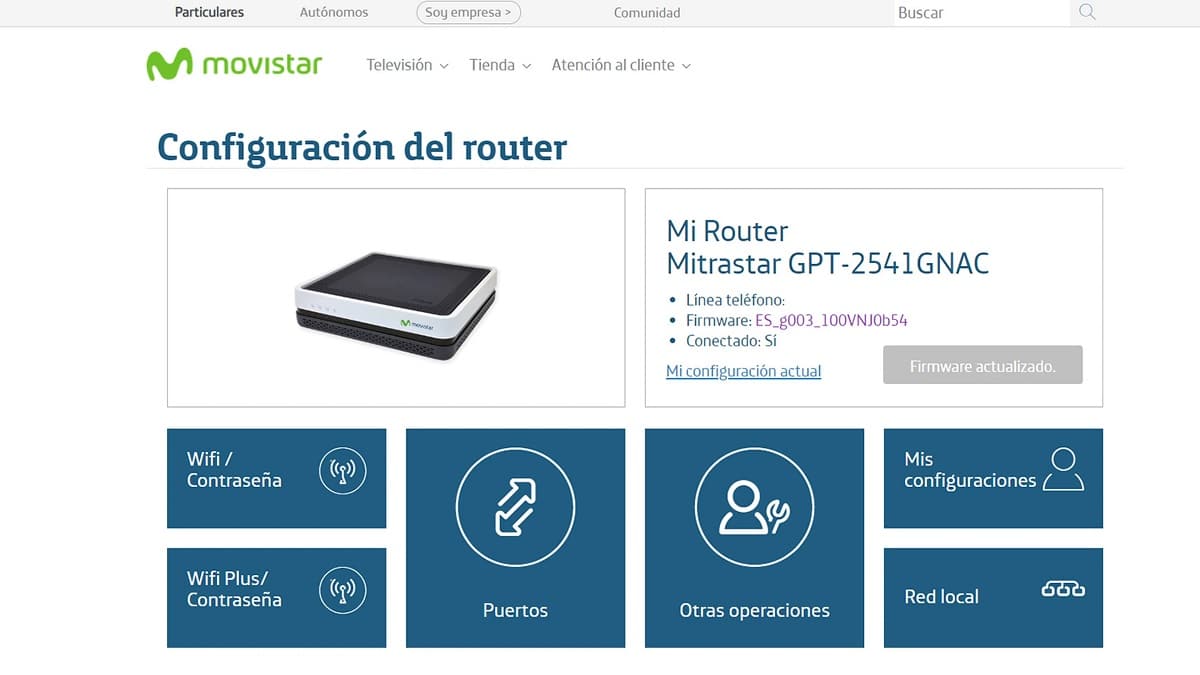
El Alexandra portaal See on eksklusiivne Movistari teenus, mis pakub kasutajatele võimalust oma ruuterit mõne lihtsa sammuga konfigureerida. Selles portaalis on meil juurdepääs meie ruuteri kõige olulisematele konfiguratsioonidele, ka paroolile vastavatele. Ilmselgelt peate selle kasutamiseks sisse logima My Movistari (või registreeruma, kui teil pole veel kontot).
Kuidas saate siit oma parooli muuta? Kõigepealt peame peamenüüst sisenema jaotisesse "WiFi parool". Järgmisena klõpsame jaotist "Vaata parooli", kus saame seda ka muuta, kirjutades selle avanevasse kasti. Seda tehes näitab portaal oma turvataseme.
Ruuteri kohaliku veebiga 192.168.1.1
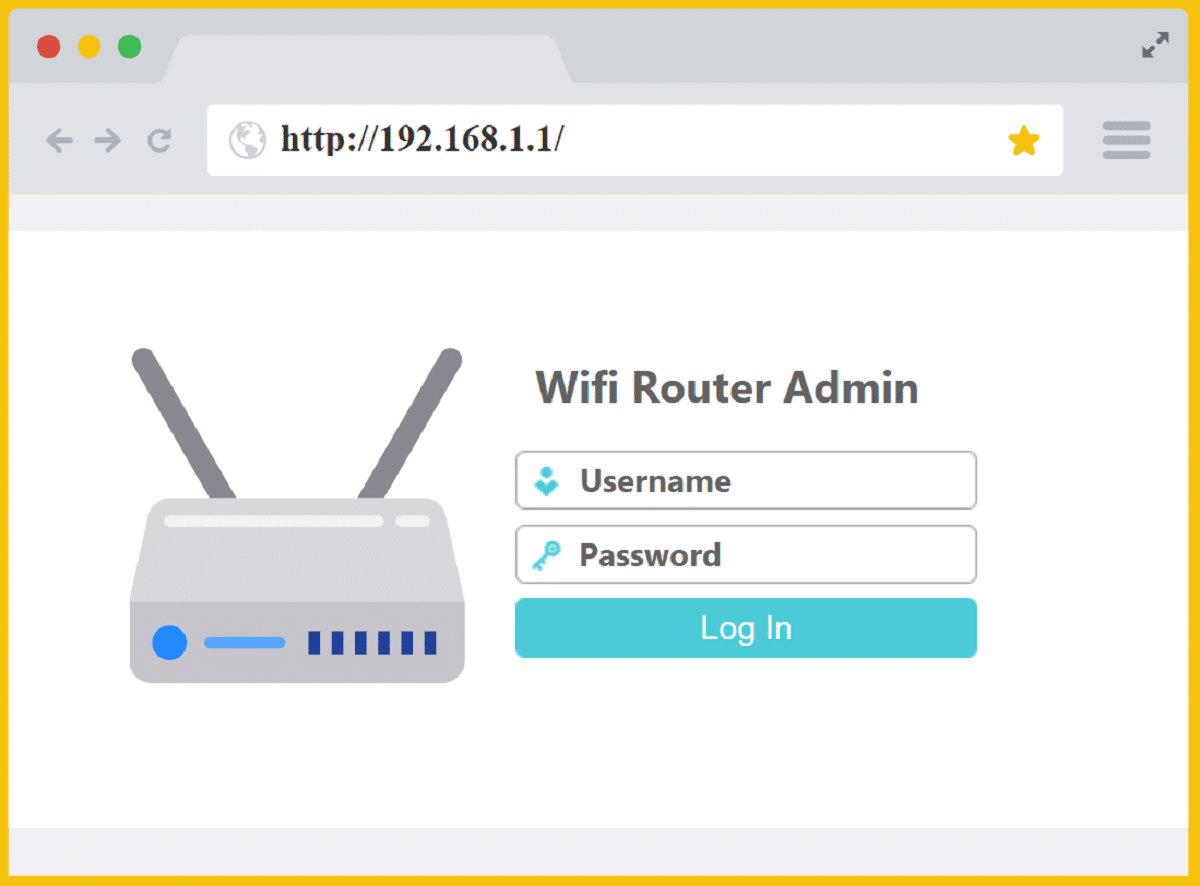
Kolmas meetod Movistari ruuteri parooli muutmiseks on Sisestage brauseri ribale järgmine number: 192.168.1.1. Loomulikult peate seda tegema seadmes, mis on ühendatud meie ruuteriga, pole vahet, kas see on WiFi või kaabli kaudu.
Juurdepääsul küsitakse meilt kaheksast tähemärgist koosnevat ruuteri pääsukoodi. See on ka ruuteri all, allosas kleepuval sildil (mitte segi ajada WiFi võtmega). Kui oleme parooli kinnitanud, läheme otse kasti "Võti WIFI" kus me saame seda muuta.
Näpunäiteid tugeva parooli loomiseks
Alati turvalisust silmas pidades, kuna kavatseme ruuteri vaikeparooli asendada uue ja teistsugusega, teeme seda õigesti ja valime tugeva parooli. Parem unusta sünnipäevad ja lemmikloomade nimed. Parem järgige neid näpunäiteid et meie paroolil oleks optimaalne turvatase:
- Proovige muuta parooli pikkuseks 15 või rohkem tähemärki.
- Mugav on vahetada suur- ja väiketähti.
- See peab sisaldama nii tähti kui numbreid.
- Alati on soovitatav lisada mõni sümbol või erimärk.